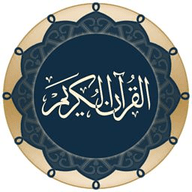如何用U盘重装Win7系统
2025-05-16 11:28:05来源:sxtmmc编辑:佚名
在电脑使用过程中,有时会遇到系统故障等问题,此时通过u盘重装win7系统是一种常见且有效的解决方法。下面就为大家详细介绍简单易行的u盘重装win7教程。
准备工作
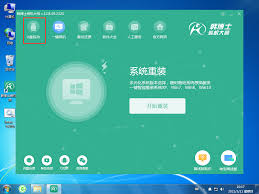
首先,需要准备一个容量不小于4gb的可正常使用的u盘。然后,从可靠渠道下载win7系统镜像文件,并将其保存到本地。接下来,下载并安装“大白菜u盘启动盘制作工具”等类似的启动盘制作软件。
制作u盘启动盘
打开已安装好的启动盘制作软件,按照软件提示进行操作。通常情况下,只需选择好要制作启动盘的u盘,然后点击开始制作按钮即可。制作过程中,软件会自动格式化u盘并写入相关引导文件,耐心等待制作完成。
进入bios设置
将制作好的u盘启动盘插入需要重装系统的电脑,重启电脑。在电脑启动过程中,根据主板品牌不同,按下对应的按键进入bios设置界面。常见的有del、f2、f10等按键。进入bios后,在“启动”选项中,将u盘设置为第一启动项,然后保存设置并退出bios。
安装win7系统
电脑从u盘启动后,进入到winpe界面。在winpe中,运行diskgenius等磁盘分区工具,对硬盘进行分区。根据自己的需求划分好系统盘和其他数据盘等分区后,保存设置。接着,运行win7系统安装程序,选择安装的磁盘分区,一般选择系统盘分区。之后,按照安装向导的提示,逐步完成系统安装的各项设置,如选择安装的语言、地区、用户名等信息。在安装过程中,电脑会自动复制文件、重启多次,耐心等待安装完成。
安装驱动程序
系统安装完成后,首次进入桌面时,可能会发现一些硬件设备没有正确安装驱动。此时,需要使用电脑附带的驱动光盘或者到电脑厂商的官方网站下载对应硬件的win7驱动程序,如显卡、声卡、网卡等驱动,依次安装,确保电脑各硬件设备能正常工作。
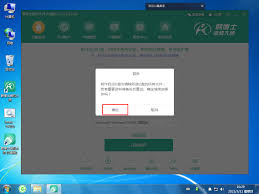
通过以上完整步骤,就能轻松地使用u盘完成win7系统的重装,让电脑恢复正常运行。